Если вы хотите редактировать и манипулировать шаг вашей аудио в в FL Studio, вы будете нуждаться, чтобы посмотреть в использовании его NewTone эффект. В этой статье мы будем смотреть на добавление эффекта NewTone для аудио, а также, как исправить и редактировать данные шага на этом аудио.
Adding NewTone
Чтобы добавить NewTone эффект, выберите Вставить дорожку на микшере, а затем нажмите на один из слотов эффекта. Выберите
Теперь, чтобы получить аудио вы хотите редактировать в
После того, как она анализируется, он будет отображаться как шаг нот данных в этом окне. Вы
NewTone действует как своего собственного игрока, поэтому при нажатии на кнопку воспроизведения в интерфейсе пользователя, будет отдельно от FL
Editing Pitch
Для редактирования любой из этих смол, вы можете навести курсор на каплю, а затем переместить его вверх или вниз. Там будет немного контекстная окно, запускает отображение обновленные данные шага, как вы переместите к сведению.
Кроме того, если вы наведите курсор мыши на сторонах, вы
На вашем аудио, вы
Вот
[аудио ID = "36237"]
А вот это после нажатия ноты и переход их в ближайший поле примечание:
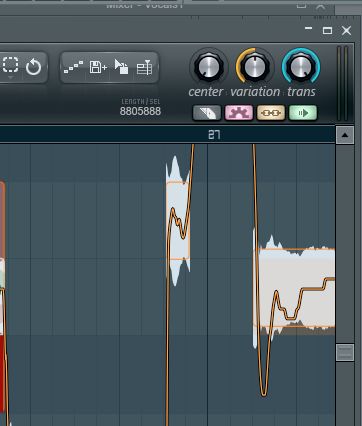
[аудио ID = "36238"]
Всего незначительные изменения. Но эти хитрости могут сделать огромную разницу в результате вашего микса в.
Global Parameters
У вас есть три глобальные параметры в правом верхнем углу. Когда вы настроить центр, его
Advanced Mode
Вы можете получить много больше возможностей, если вы включите Расширенный режим. Это вторая кнопка просто под ручки отклонений справа. Это будет загораться при включении фиолетовый. Теперь наведите курсор на заметку и увидеть спектр вариантов теперь у вас есть. Вы продвинулись управления, которые сидят на трех уровнях. Давайте взглянем на варианты на каждом слое
В середине верхнего слоя, у вас есть редактирование громкости записке. Тогда у вас есть объем рампы в рампе и из коррективы. Для объема, увеличение захватить оранжевый немного в середине и перетащите этот вверх или вниз, чтобы изменить громкость только этой заметке. Это может быть простой способ изменить свой клип, вместо автоматизации.
Средний слой слева позиция шаг, так что вы можете перейти ноты влево или вправо. Середина шаг сдвига, вы можете использовать это, чтобы либо перетащить вверх или вниз, а последняя на этом слое является формант. Я
Тогда на нижнем слое у вас есть шаг в шаг, и на левой и правой соответственно. Середина изменение тона. При перетаскивании это до проверку, как это выравнивает колебания поля в аудио. Таким образом, это творит чудеса вечером из шаг отклонения в песне. Будьте осторожны, немного может пойти длинный путь с этой установкой. Если вы сгладить эти вне вы получите, что
Creating Harmony with Duplicates and Formant Changes
Позволять
Активный расширенном режиме, а затем на записку перетащить на средней правой части мыши. Это приведет к увеличению формант звука. Формант меняет тон или горла размер вашего аудио. Если вы перетащите на аудио часть будет больше походить женской вокальной партии, и если вы перетащите вниз, его
Вот
[аудио ID = "36239"]
Conclusion
Что


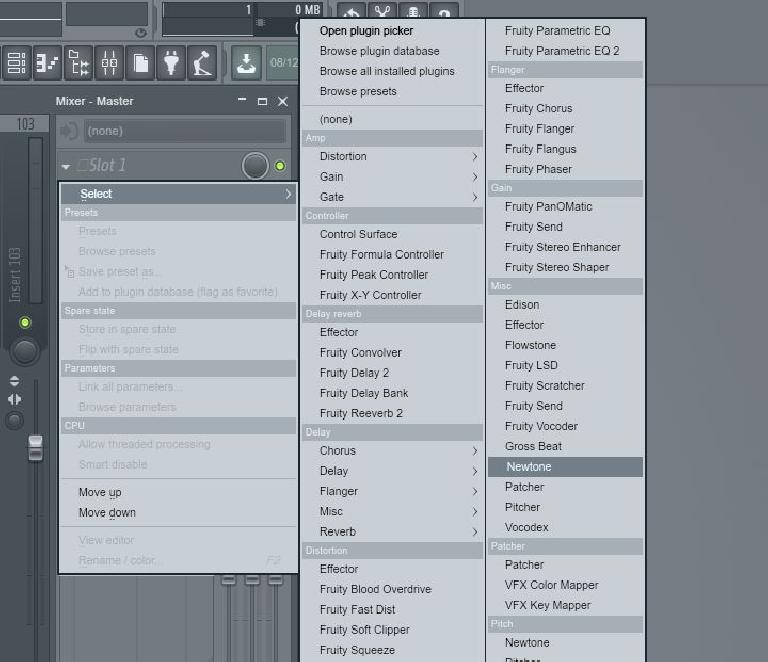
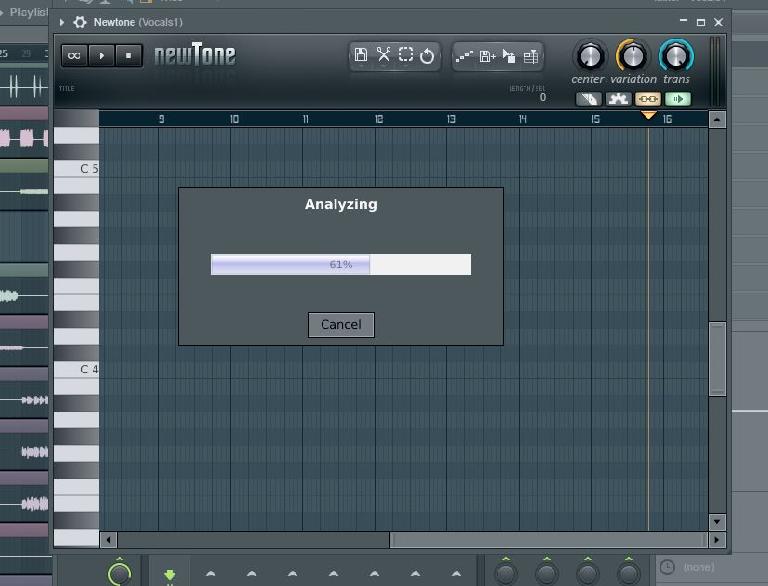
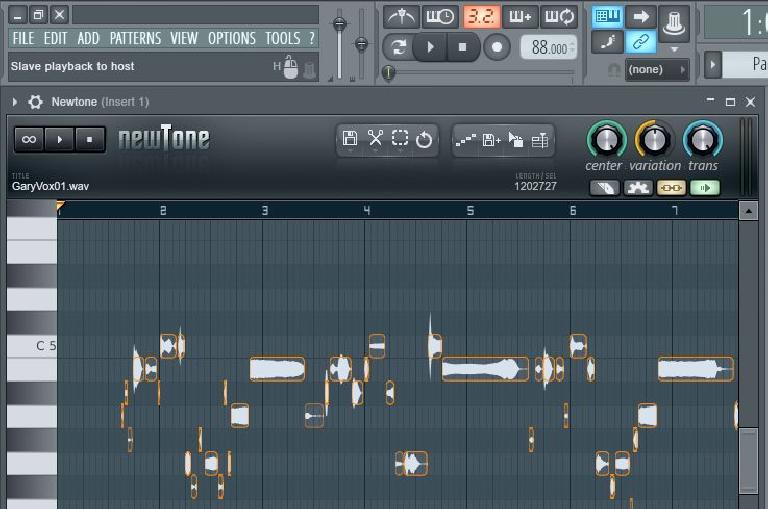
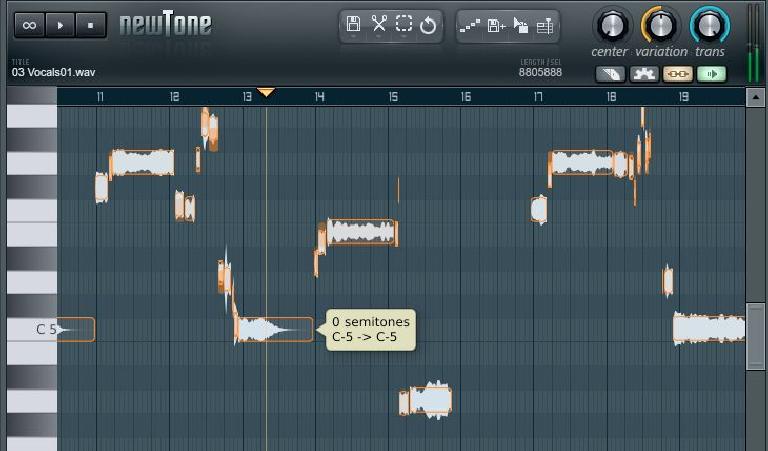
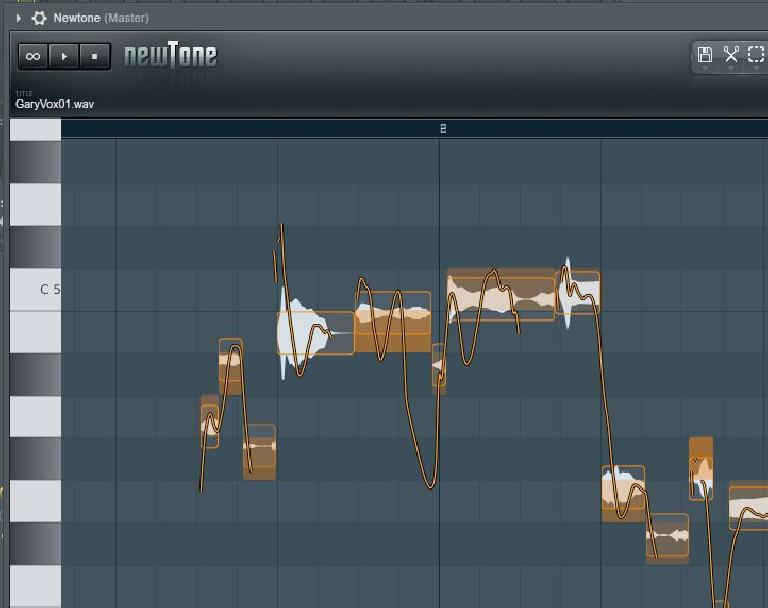
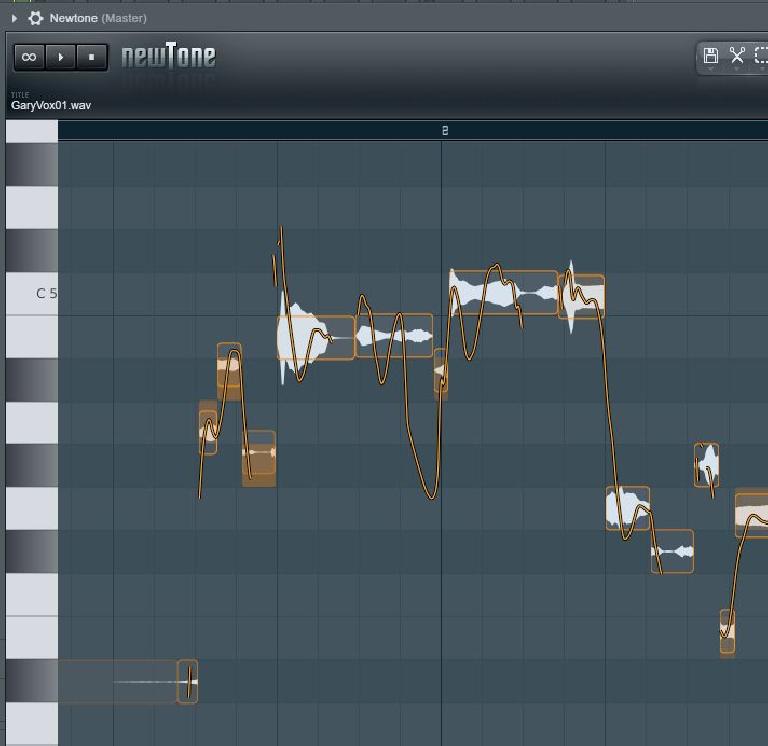
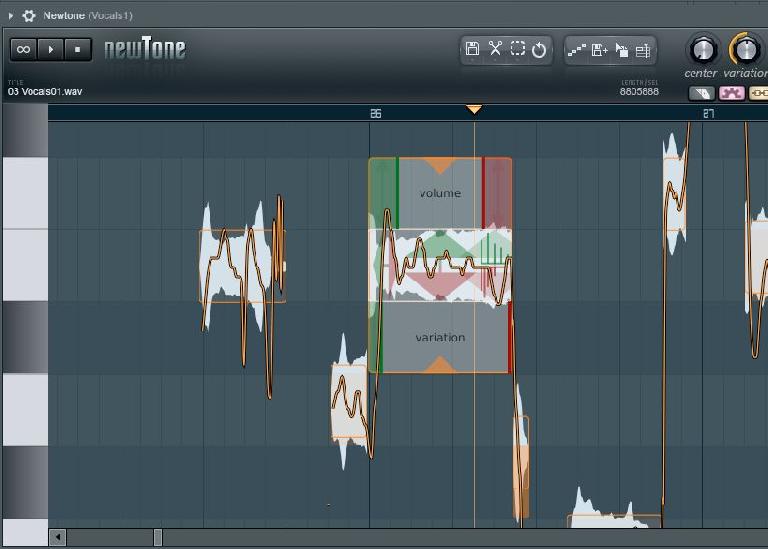
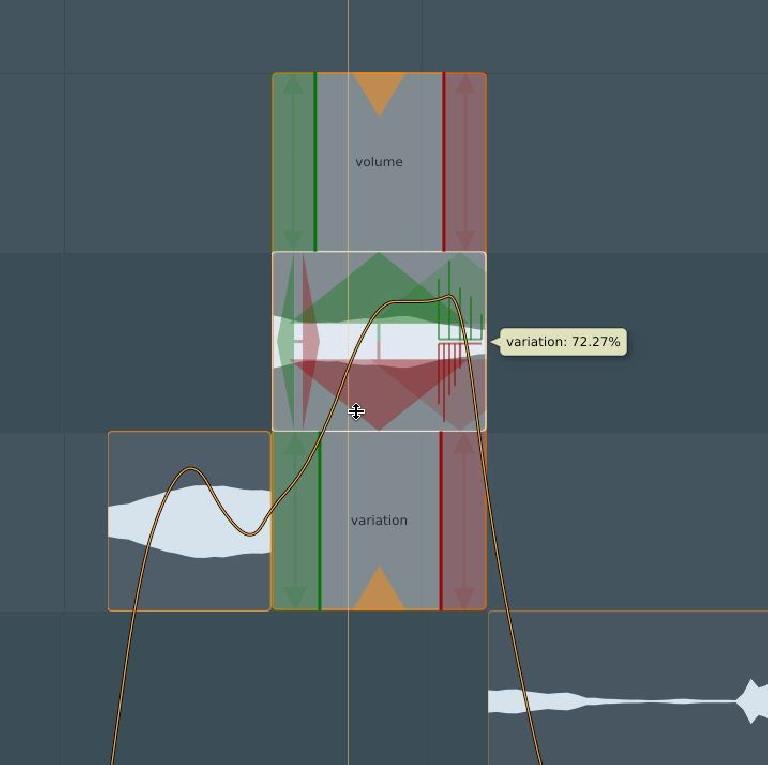
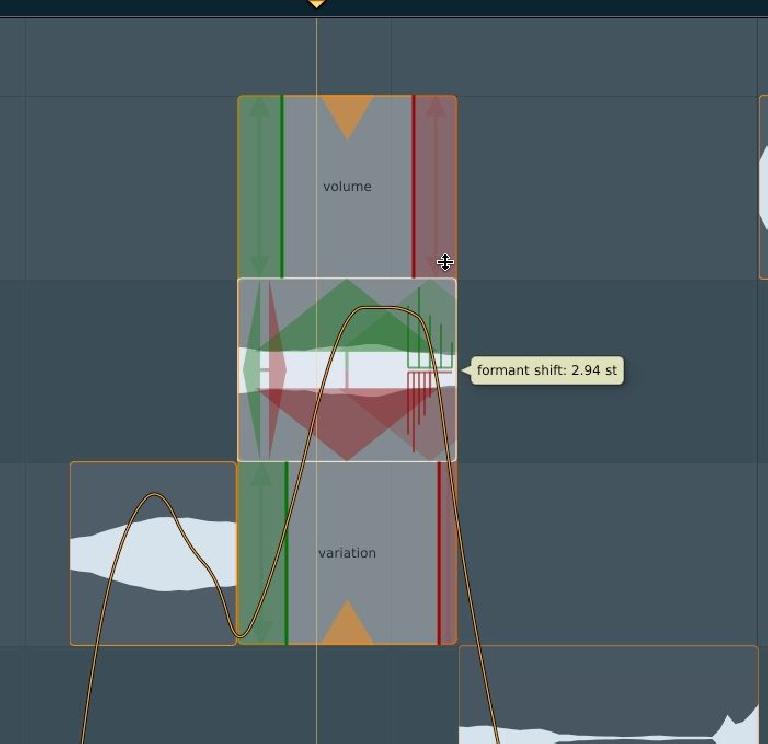
 © 2024 Ask.Audio
A NonLinear Educating Company
© 2024 Ask.Audio
A NonLinear Educating Company
Discussion
Want to join the discussion?
Create an account or login to get started!